Norton Family รีวิว 2024: สมควรซื้อหรือเปล่า?
ภาพรวม Norton Family 2024
Norton เป็นผู้นำด้านความปลอดภัยและการป้องกันด้วยซอฟต์แวร์แอนตี้ไวรัสของพวกเขา ดังนั้นฉันจึงต้องการตรวจสอบดูว่าพวกเขาเพิ่มฟีเจอร์เหล่านี้เข้าไปในแอปแผงควบคุมสำหรับผู้ปกครองได้สำเร็จหรือเปล่า ฉันต้องเห็นด้วยตาตัวเองว่าผลิตภัณฑ์นั้นแข็งแกร่งมากพอที่จะปกป้องลูก ๆ ของฉันทางออนไลน์และป้องกันไม่ให้พวกเขาหลีกเลี่ยงข้อจำกัดต่าง ๆ แบบที่พวกเขาทำในแอปแผงควบคุมสำหรับผู้ปกครองอื่น ๆ ที่ฉันทดสอบได้
ฉันพบข้อเสนอที่ดีในหน้าที่ซ่อนอยู่บนเว็บไซต์ทางการของ Norton และสามารถรับ Norton Family ในราคาที่ดีกว่าราคาที่บล็อกอื่น ๆ เผยแพร่ทางออนไลน์ ไม่เพียงเท่านั้น แต่ฉันยังมีความสุขที่ได้เห็นว่ามันมาพร้อมกับช่วงเวลาทดลองฟรี 30 วันด้วย ดังนั้นฉันจึงสามารถทดสอบมันกับลูก ๆ ทั้งห้าคนของฉันได้โดยไม่มีความเสี่ยง
ใช้เวลาในการทดสอบไม่นาน ฉันก็ได้เห็นว่า Norton Family มีทุกอย่างที่ฉันต้องการในแอปแผงควบคุมสำหรับผู้ปกครอง ฉันสามารถปรับแต่งตัวกรองเว็บไซต์และข้อจำกัดเวลาสำหรับลูก ๆ แต่ละคนของฉัน ติดตามตำแหน่งของพวกเขาตามเวลาจริงและดูการอัปเดตและการแจ้งเตือนล่าสุดทั้งหมดในแดชบอร์ดที่ได้รับการออกแบบมาเป็นอย่างดี
ฉันทดสอบแอปแผงควบคุมสำหรับผู้ปกครองมากกว่า 30 แอปกับลูก ๆ ของฉันที่มีอายุตั้งแต่ 5 – 16 ปีและพวกเขาส่วนใหญ่พบวิธีแฮกหรือวิธีการหลีกเลี่ยงข้อจำกัดเวลาได้ ฉันดาวน์โหลดแอปสำหรับ Android บนโทรศัพท์และแท็บเล็ตของพวกเขาและให้เวลาพวกเขาประมาณหนึ่งสัปดาห์เพื่อดูว่าพวกเขาสามารถหลีกเลี่ยงมันได้ไหม
แม้ว่าพวกเขาจะไม่สามารถกำจัดตัวกรองเว็บไซต์หรือข้อจำกัดเวลาได้ แต่พวกเขาก็พบวิธีในการดูวิดีโอ YouTube โดยที่ฉันไม่เห็นประวัติการค้นหาหรือวิดีโอที่เข้าชม Norton Family ตรวจสอบ YouTube ผ่านทางเบราว์เซอร์เท่านั้น ไม่ได้ตรวจสอบผ่านแอป โชคดีที่มีวิธีแก้ไขง่าย ๆ สำหรับเรื่องนี้ นั่นคือฉันปิดกั้นแอป YouTube บนอุปกรณ์ของลูกฉันซึ่งเป็นการบังคับให้พวกเขารับชมผ่านเบราว์เซอร์เท่านั้น
Norton Family ส่งเสริมการเปิดอกคุยกับเด็ก ๆ นี่ไม่ใช่สปายแวร์และไม่สามารถติดตั้งแอปโดยใช้โหมดซ่อนตัวหรือติดตามการกดแป้นพิมพ์ทั้งหมดได้ นอกจากนี้มันยังมี House Rules เพื่อที่เด็ก ๆ จะได้รู้ว่าเราอนุญาตและไม่อนุญาตอะไรอีกด้วย
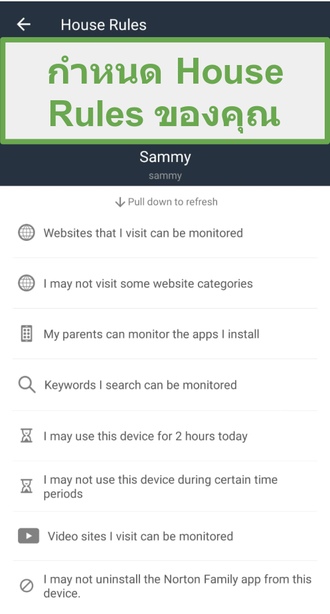
ฟีเจอร์หนึ่งที่ฉันชอบก็คือ “Remote Learning” ฟีเจอร์นี้มีประโยชน์อย่างยิ่งเนื่องจากเด็ก ๆ ของฉันเรียนหนังสือที่บ้านและด้วยเหตุนี้ พวกเขาจึงจำเป็นต้องออนไลน์เกือบตลอดทั้งหมด ตอนที่เด็ก ๆ ของฉันใช้ Remote Learning นาฬิกาจำกัดเวลาจะหยุดทำงานซึ่งก็ถือว่าดีเพราะมันหมายความว่าพวกเขาจะไม่สูญเสียเวลาที่ออนไลน์ได้ไปเพราะพวกเขาทำการบ้าน
สิ่งที่ฉันพบหลังกจาที่ใช้ Norton Family คือฉันสามารถ:
- ปิดกั้นแอปที่ไม่เหมาะสม
- คัดกรองผลการค้นหาจากเครื่องมือค้นหาหลัก ๆ
- รับการแจ้งเตือนเมื่อลูก ๆ ของฉันพยายามและเข้าถึงเว็บไซต์ที่จำกัด
- ตั้งขีดจำกัดเวลาสำหรับแต่ละอุปกรณ์
- ปิดล็อกอุปกรณ์ของลูกฉันโดยทันที
แม้ว่าจะขาดฟีเจอร์บางอย่างที่ฉันเคยเห็นในโปรแกรมแผงควบคุมสำหรับผู้ปกครองอื่น ๆ เช่น แอปที่อ้างอิงข้อจำกัดเวลา แต่โดยรวมแล้วฉันมีความสุขกับ Norton Family
ฟีเจอร์ส
Norton Family ถูกสร้างขึ้นเพื่อช่วยผู้ปกครองติดตามสิ่งที่เด็ก ๆ ทำทางออนไลน์ ป้องกันการใช้เวลากับหน้าจอนานเกินไปและคอยดูแลให้พวกเขาปลอดภัย มันมีฟีเจอร์มากมายที่น่าประทับใจซึ่งได้รับการออกแบบมาเพื่อให้บรรลุเป้าหมายดังกล่าว
ตัวกรองเว็บไซต์ที่เหมาะสมกับอายุ
ฉันสามารถปรับแต่งข้อจำกัดเว็บไซต์สำหรับโปรไฟล์ของลูกแต่ละคนเองหรือใช้ข้อจำกัดที่ถูกตั้งเอาไว้ล่วงหน้าที่อ้างอิงตามอายุของเด็ก ๆ ก็ได้
- สูงมาก (Very High): เหมาะสำหรับเด็กที่มีอายุ 8 ปีหรือน้อยกว่า
- สูง (High): เหมาะสำหรับเด็กที่มีอายุ 8-11 ปี
- ปานกลาง (Moderate): เหมาะสำหรับเด็กที่มีอายุ 12-14 ปี
- ต่ำ (Low): เหมาะสำหรับเด็กที่มีอายุ 15-17 ปี
Norton Family ใช้ AI อัจฉริยะเพื่อจัดหมวดหมู่เว็บไซต์ทั้งหมด อ้างอิงตามข้อความ, Metadata และรูปภาพที่พบบนเว็บไซต์ มีหมวดหมู่รวมทั้งหมด 47 หมวดหมู่ตั้งแต่ข่าวสาร กีฬาหรือบันเทิงไปจนถึงหนังโป๊ แอลกอฮอล์หรือยาและหมวดหมู่อื่น ๆ ฉันสามารถปรับแต่งตัวกรองสำหรับลูกแต่ละคนของฉันได้โดยปรับแต่งข้อจำกัดตามอายุและบุคลิกของพวกเขา หากคุณมีเว็บไซต์เฉพาะเจาะจงที่คุณอนุญาตให้ลูกของคุณเยี่ยมชมได้ คุณสามารถเพิ่มมันเข้าไปในรายการอนุญาตได้และมันจะหลีกเลี่ยงตัวกรองทั้งหมด

ในทางกลับกัน หากคุณต้องการป้องกันลูกของคุณจากการไปยังเว็บไซต์ แม้ว่ามันจะปลอดภัย แต่คุณก็สามารถเพิ่มมันเข้าไปในรายการเว็บไซต์ที่ปิดกั้นได้ ฟีเจอร์นี้อยู่ในแดชบอร์ดใต้ส่วนที่แสดงหมวดหมู่ต่าง ๆ ทั้งหมด
นอกจากนี้คุณยังสามารถเลือกวิธีที่คุณต้องการตรวจสอบแต่ละอุปกรณ์โดยการตั้งค่าระดับการควบคุมได้ดังต่อไปนี้:
- ตรวจสอบ (Monitor): สิ่งนี้จะปิดข้อจำกัดทั้งหมดบนอุปกรณ์ของลูกคุณ ถึงอย่างนั้นผู้ปกครองก็ยังจะได้รับการอัปเดตและการแจ้งเตือนเกี่ยวกับเว็บไซต์ที่เด็ก ๆ เข้าถึง
- แจ้งเตือน (Warn): เด็ก ๆ จะได้รับการแจ้งเตือนเมื่อพวกเขาพยายามจะเข้าถึงเว็บไซต์ที่อาจจะไม่เหมาะสม พวกเขามีตัวเลือกในการเพิกเฉยต่อคำเตือนและเข้าถึงเว็บไซต์ต่อไปได้
- ปิดกั้น (Block): เว็บไซต์จะไม่เปิดตัวขึ้นและเด็ก ๆ จะได้รับข้อความว่าเว็บไซต์ดังกล่าวถูกปิดกั้นเอาไว้
คุณต้องรู้จักลูกของคุณและตัดสินใจระดับความไว้วางใจของคุณเมื่อบังคับใช้การตั้งค่าเหล่านี้ ฉันเลือก Monitor ให้กับลูกวัย 16 ปีของฉันและใช้การตั้งค่า Warn สำหรับลูกวัย 11 ปีและ 14 ปี สำหรับเด็ก ๆ ที่มีอายุน้อยกว่านี้ ฉันเปิดใช้งานตัวเลือก Block
อย่างไรก็ตามหากคุณประสบปัญหากับเด็กที่โตกว่าเข้าถึงหนังโป๊หรือเว็บไซต์อื่น ๆ ที่พวกเขาไม่ควรดู คุณจะต้องมีความสุขกับการเลือกตัวเลือก Block ให้พวกเขาอย่างแน่นอน
ป้องการการติดหน้าจอ
สำหรับครอบครัวของฉัน การค้นหาวิธีจำกัดเวลาหน้าจอนั้นถือเป็นเรื่องที่สำคัญอย่างยิ่ง
นี่เป็นหนึ่งในฟีเจอร์ที่ฉันคิดว่า Norton Family สามารถพัฒนาเพิ่มขึ้นได้ในเวอร์ชันอื่น ๆ ในอนาคต มันอนุญาตให้ฉันตั้งตารางการใช้งานประจำวันโดยแบ่งเป็นบล็อกละ 30 นาทีและขีดจำกัดประจำวันโดยรวมในรูปแบบบล็อกละหนึ่งชั่วโมง อย่างไรก็ตามฉันอยากเห็นเครื่องมือนี้มีความยืดหยุ่นกว่านี้อีกสักหน่อยเนื่องจากวันของเรานั้นไม่สามารถแบ่งเป็นบล็อกเวลาที่สมบูรณ์แบบได้
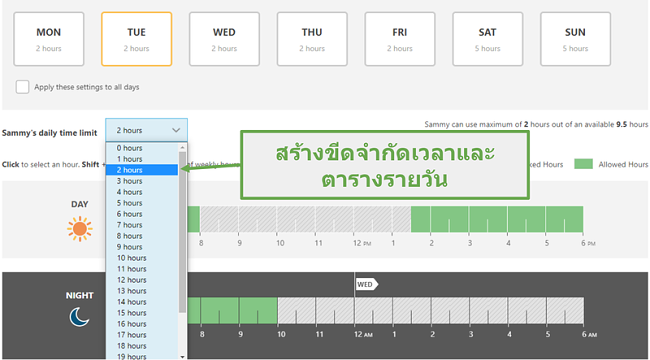
ฉันชอบที่มันมีตัวเลือก Instant Lock ที่ฉันสามารถเปิดจากแดชบอร์ดของฉันได้ มันจะปิดล็อกอุปกรณ์ทั้งหมดในบัญชีของฉันโดยอัตโนมัติ มีรหัส PIN 4 หลักที่จะหลีกเลี่ยง Instant Lock ได้ซึ่งถือเป็นประโยชน์หากลูกของคุณมีอุปกรณ์มากกว่าหนึ่งเครื่องและในขณะที่คุณต้องการให้วพวกเขาเลิกเล่นโทรศัพท์หรือแท็บเล็ต พวกเขาก็สามารถใช้งานคอมพิวเตอร์ได้
หนึ่งในฟีเจอร์ที่ดีที่ช่วยให้เด็ก ๆ และผู้ปกครองสื่อสารกันคือคำขอเพิ่มเวลา หากขีดจำกัดเวลาหมดอายุลงหรือลูกของคุณต้องการใช้อุปกรณ์ต่อเมื่อตารางเวลาบังคับให้ปิด พวกเขาจะสามารถขอเวลาเพิ่มได้ คำขอนี้จะสร้างการแกจ้งเตือนบนแดชบอร์ดและในฐานะผู้ปกครอง คุณสามารถเลือกที่จะยอมรับหรือปฏิเสธคำขอดังกล่าวก็ได้
ตรวมสอบว่าลูกของคุณกำลังใช้งานแอปอะไร
ตอนที่คุณติดตั้ง Norton Family บนอุปกรณ์ของลูกคุณ คุณจะต้องอนุญาตให้แอบเข้าถึงข้อมูลการใช้งานแอป ฟีเจอร์นี้จะอนุญาตให้ Norton Family รวบรวมรายการแอปบนโทรศัพท์และในฐานะผู้ปกครอง คุณจะสามารถเลือกได้ว่าคุณต้องการปิดกั้นแอปที่เฉพาะเจาะจงใดบ้าง
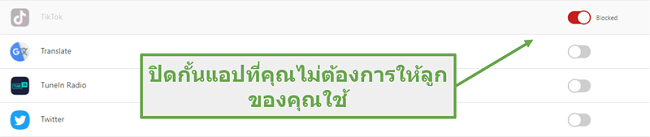
คุณยังสามารถตรวจสอบแอปที่ลูกของคุณดาวน์โหลดและเวลาที่พวกเขาใช้กับแต่ละแอปได้อีกด้วย Norton Family สามารถติดตามการใช้งานโดยอ้างอิงตามวันนี้ หนึ่งสัปดาห์ สองสัปดาห์หรือหนึ่งเดือนได้
ตรวจสอบและคัดกรองเครื่องมือค้นหาหลัก ๆ
ฉันชอบที่ Norton Family บังคับใช้ตัวกรองค้นหาที่ปลอดภัยสำหรับ Google, Bing, Yahoo, Ask และ YouTube โดยอัตโนมัติ มันยังติดตามและรายงานผลการค้นหาทั้งหมด สิ่งนี้ช่วยมอบข้อมูลเชิงลึกที่ยอดเยี่ยมเกี่ยวกับสิ่งที่ลูกของฉันกำลังค้นหาและแจ้งเตือนให้ฉันทราบหากพวกเขากำลังค้นหาบางสิ่งในหมวดหมู่ต้องห้าม
ข้อยกเว้นสำหรับการเรียนรู้จากระยะไกล (Remote Learning)
ฉันชอบที่ Norton Family มีฟีเจอร์ School Time ในขณะที่เด็ก ๆ ใช้คอมพิวเตอร์หรือโทรศัพท์เพื่อการเรียนหรือทำการบ้าน มันจะไม่ถูกนับในขีดจำกัดเวลาประจำวันและนี่คือส่วนที่ดีคือคุณสามารถจำกัดเว็บไซต์ที่พวกเขาเข้าถึงได้โดยอ้างอิงตามหมวดหมู่และรายการอนุญาตของเว็บไซต์ สิ่งนี้จะป้องกันพวกเขาไม่ให้เสียสมาธิและช่วยให้พวกเขามีสมาธิอยู่กับการเรียน
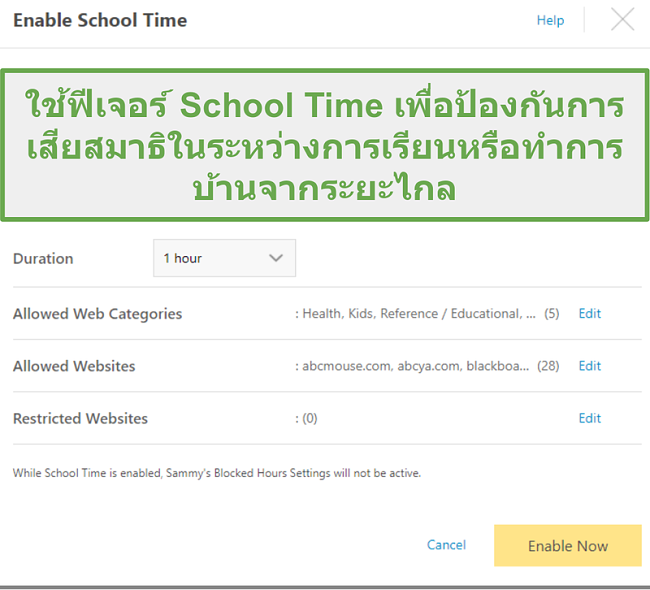
การติดตามตำแหน่ง – เฉพาะในบางประเทศ
ตอนที่ฉันเริ่มใช้ Norton Family ฉันประหลาดใจที่แม้ว่ามันจะโฆษณาว่ามีการติดตามตำแหน่ง แต่ฉันไม่พบฟีเจอร์ดังกล่าวในแดชบอร์ดของฉัน ฉันต้องใช้เวลาในการค้นหาในหน้าช่วยเหลือจนกระทั่งฉันพบว่าการติดตามตำแหน่งสำหรับผู้ใช้ Windows และ Android นั้นพร้อมให้บริการเฉพาะใน:
- สหรัฐอเมริกา
- แคนาดา
- สหราชอาณาจักร
- ออสเตรเลีย
- นิวซีแลนด์
- ญี่ปุ่น
ผู้ใช้ iPhone และ iPad สามารถใช้การติดตามตำแหน่งได้ใน:
- สหรัฐอเมริกา
- สหราชอาณาจักร
- ญี่ปุ่น
- ออสเตรเลีย
- นิวซีแลนด์
- แอฟริกาใต้
- อินโดนีเซีย
- ฮ่องกง
การดูแลวิดีโอสำหรับ YouTube และ Hulu
ฟีเจอร์การดูแลวิดีโอสามารถตรวจสอบ YouTube และ Hulu ได้ เพื่อใช้ฟีเจอร์นี้ให้เกิดประโยชน์สูงสุด คุณจะต้องปิดกั้นแอปเหล่านี้และบอกให้ลูกของคุณใช้เบราว์เซอร์แทน
ฉันชอบที่มันแสดงรูปภาพย่อของวิดีโอและลิงก์ตรงซึ่งอนุญาตให้ฉันตรวจสอบวิดีโอที่พวกเขารับชมได้อย่างรวดเร็ว คุณสามารถดูคำที่ใช้ค้นหาบน YouTube ที่ใช้ในส่วน Search Supervision ของแดชบอร์ดของคุณ
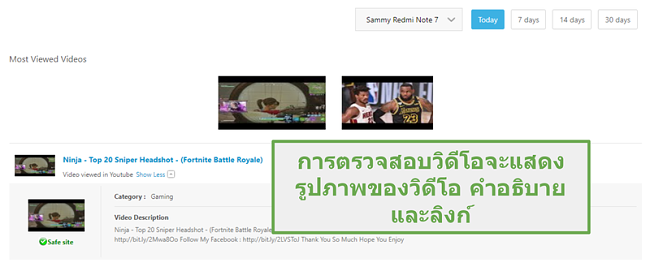
เครื่องมือที่มีประโยชน์สำหรับผู้ปกครอง
ในฐานะพ่อแม่ของลูก ๆ ห้าคน การติดตามดูพวกเขาทั้งหมดอาจเป็นเรื่องที่ท้าทาย โชคดีที่ Norton Family ทำให้การติดตามสิ่งที่พวกเขาทำออนไลน์กลายเป็นเรื่องง่าย ๆ
ฉันสามารถสร้างโปรไฟล์สำหรับลูกแต่ละคนได้และแต่ละโปรไฟล์เองก็จะมีแดชบอร์ดแยกต่างหาก แดชบอร์ดจะถูกแบ่งออกเป็นส่วนต่าง ๆ ซึ่งทำให้การตรวจสอบสิ่งที่ลูก ๆ กำลังทำและสิ่งที่ฉันต้องรู้หรือระมัดระวังกลายเป็นเรื่องง่าย ในส่วนล่างของแต่ละส่วนจะเป็นลิงก์ที่เปิดหน้าที่มีข้อมูลเพิ่มเติม ที่นี่คุณจะสามารถดูกิจกรรมทั้งหมดและปรับแต่ง House Rules สำหรับหมวดหมู่ที่เฉพาะเจาะจงได้
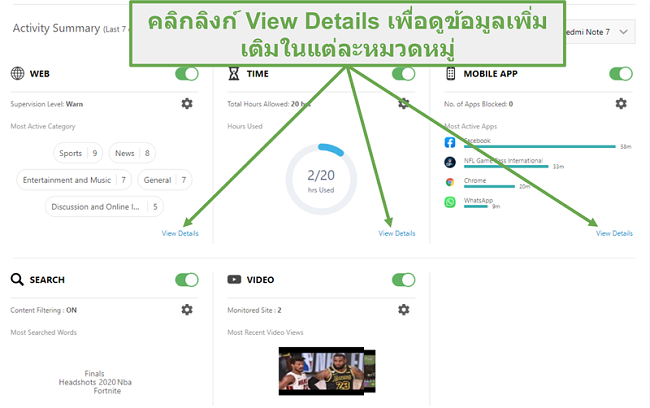
ฉันเลือกรับอีเมลทุกครั้งที่หนึ่งในลูก ๆ ของฉันทำบางสิ่งที่ทำให้เกิดการแจ้งเตือนในแอป หากคุณไม่ต้องการรับอีเมล คุณสามารถปิดมันได้และตรวจสอบการแจ้งเตือนผ่านแดชบอร์ดแทน
Norton Family ยังจัดเตรียมและส่งรายงานรายสัปดาห์หรือรายเดือนโดยละเอียดมายังอีเมลของคุณ สิ่งนี้มีประโยชน์หากคุณต้องการเปรียบเทียบสิ่งที่พวกเขาทำในช่วงสองสามเดือนที่ผ่านมา เช่น พวกเขาใช้อุปกรณ์ของพวกเขามากหรือน้อยกว่าเดิม พวกเขายังคงใช้งานแอปอะไรอยู่และดูว่าคุณสามารถเลือกแนวโน้มระยะยาวใด ๆ ในประวัติการค้นหาหรือการรับชมวิดีโอของพวกเขาได้ไหม
การติดตั้ง
ก่อนที่คุณจะดาวน์โหลด Norton App คุณควรจะสร้างบัญชีของคุณก่อน ฉันพบข้อเสนอที่ดีในหน้าที่ซ่อนอยู่บนเว็บไซต์ Norton ซึ่งมีราคาถูกกว่าข้อเสนอมาตรฐานอย่างมาก
เมื่อคุณสร้างบัญชีเสร็จแล้ว คุณสามารถเพิ่มโปรไฟล์สำหรับลูกแต่ละคนของคุณได้ คุณจะต้องมีอุปกรณ์ที่คุณต้องการตรวจสอบกับคุณเพื่อที่คุณจะได้สามารถดาวน์โหลดและติดตั้งแอปได้ Norton Family จะมอบรหัส QR ให้กับคุณและลิงก์เพื่อไปยัง Google Play หรือ App Store และคุณสามารถใช้ช่องทางใดก็ได้ที่คุณสะดวก
เมื่อคุณดาวน์โหลดแอปลงบนอุปกรณ์ของลูกคุณ มันจะสอบถามว่านี่เป็นอุปกรณ์ของเด็ก ๆ หรือของผู้ปกครอง ให้เลือกอุปกรณ์ของเด็ก ๆ (Child Device) และจากนั้นคุณต้องอนุญาตให้มันเข้าถึงแอป ข้อมูลติดต่อ รูปภาพและการแสดงเหนือแอปอื่น ๆ ทั้งหมดนี้ถือเป็นมาตรฐานเมื่อดาวน์โหลดแอป คุณจะต้องมอบสิทธิ์ผู้ดูแลอุปกรณ์ (Device Admin) ซึ่งจะป้องกันเด็ก ๆ จากการลบแอปโดยไม่ได้รับอนุญาต
คุณยังสามารถดาวน์โหลดและติดตั้งแอปบนโทรศัพท์ของคุณหรือลงชื่อเข้าใช้พอร์ทัล Norton Family ออนไลน์เพื่อดูแดชบอร์ด ตั้งกฎหรือดำเนินการเปลี่ยนแปลงใด ๆ ในบัญชีของลูกคุณ
ความง่ายต่อการใช้งาน
Norton Family เป็นโปรแกรมที่เป็นมิตรต่อผู้ใช้อย่างมาก มันจะดำเนินการซิงค์ข้อมูลของลูกคุณกับแดชบอร์ดของผู้ปกครองทันทีที่คุณตั้งค่าบัญชี สิ่งเดียวที่คุณต้องทำคือลงชื่อเข้าใช้บนอุปกรณ์ของลูกคุณโดยใช้ชื่อผู้ใช้และรหัสผ่านเดียวกันกับที่คุณสร้างบัญชีผู้ปกครอง
คุณจะจัดการทุกสิ่งผ่านแดชบอร์ดสำหรับผู้ปกครอง (Parent Dashboard) ได้ มันมีเลย์เอาต์ที่ได้รับการออกแบบมาเป็นอย่างดีซึ่งจะมอบภาพรวมสำหรับทุกสิ่งที่เกิดขึ้นแบบย่อ เมื่อคุณคลิกที่ลิงก์ดูรายละเอียดกิจกรรม (View Activity Details) มันจะแสดงข้อมูลเพิ่มเติมเกี่ยวกับหมวดหมู่ดังกล่าว ด้านบนของหน้าจะมีแท็บสองแท็บ ได้แก่ House Rules และ Activities
Activities จะบอกข้อมูลทั้งหมดเกี่ยวกับหมวดหมู่ที่เฉพาะเจาะจงกับคุณ ตัวอย่างเช่น แอปใดที่กำลังถูกใช้และมีการใช้งานนานแค่ไหน เด็ก ๆ ออนไลน์มากแค่ไหน เว็บไซต์ใดที่พวกเขาเข้าถึง วิดีโอที่พวกเขากำลังรับชม คำที่ใช้ในการค้นหา เป็นต้น
คุณสามารถปรับแต่งการตั้งค่าสำหรับลูกแต่ละคนได้ แค่เลือกลูกที่ด้านบนของแดชบอร์ดเพื่อดูรายงานของพวกเขา
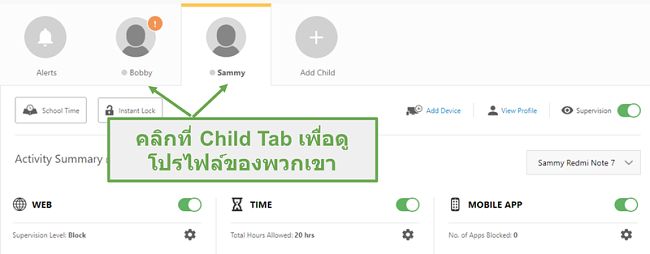
ส่วน House Rules คือที่ที่คุณสามารถตั้งข้อจำกัดได้ เลือกระดับการตรวจสอบ ขีดจำกัดเวลาหน้าจอ อนุญาตหรือจำกัดหมวดหมู่ใดบ้างและการเปลี่ยนแปลงเหล่านี้จะถูกบังคับใช้บนอุปกรณ์ของลูกคุณโดยอัตโนมัติ House Rules จะได้รับการอัปเดตและลูก ๆ จะสามารถดูรายการเหล่านั้นได้ในแอปของพวกเขา ดังนั้นจะไม่มีเซอร์ไพรส์ว่าพวกเขาสามารถทำหรือไม่สามารถทำอะไรได้บ้าง
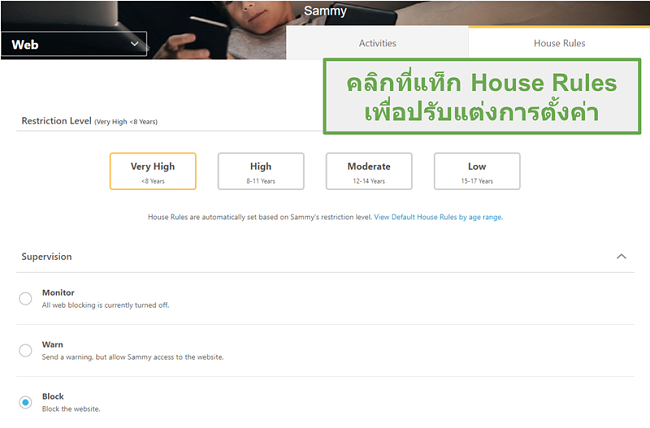
บริการลูกค้า
มีวิธีมากมายในการรับความช่วยเหลือสำหรับคำถามหรือปัญหาใด ๆ ที่คุณอาจพบใน Norton Family หากคุณต้องการลองและแก้ไขปัญหาด้วยตัวคุณเอง มีคำแนะนำความช่วยเหลือโดยละเอียด คำถามที่พบบ่อยและคู่มือ ปัญหาเพียงอย่างเดียวที่ฉันพบก็คือเครื่องมือความปลอดภัยทางออนไลน์ของ Norton ทั้งหมดถูกจัดกลุ่มรวมกันเอาไว้และการค้นหาคำตอบสำหรับคำถามเกี่ยวกับแอปแผงควบคุมสำหรับผู้ปกครองอาจเป็นเรื่องยาก
หากคุณไม่ต้องการใช้เวลาในการค้นหาผ่านส่วนช่วยเหลือของเว็บไซต์ คุณสามารถเปิดตั๋วหรือพูดคุยกับช่างเทคนิคสนับสนุนลูกค้าได้ตลอด 24 ชั่วโมง
ฉันอยากรู้ว่ามีคนจริง ๆ คอยตอบคำถามในแชทของฉันไหมหรือมันจะเป็นแชทแชทบอท ตอนที่ฉันเริ่มต้นบทสนทนาของฉันกับเจ้าหน้าที่ ฉันคิดว่ามันเป็นบอทเพราะคำตอบดูจะเป็นทางการมากและเหมือนจะถูกเขียนเอาไว้ล่วงหน้า อย่างไรก็ตามพอฉันดำเนินการพูดคุยเกี่ยวกับปัญหาของฉันต่อไป ฉันก็พบว่าฉันกำลังพูดคุยกับคนจริง ๆ
ฉันบอกเจ้าหน้าที่ฝ่ายสนับสนุนลูกค้าว่าฉันกำลังมีปัญหาในการปิดล็อกโทรศัพท์ของลูกของฉัน เขาพยายามช่วยเหลือฉันผ่านขั้นตอนการแก้ไขและเมื่อมันไม่ได้ผล เขาก็ขออนุญาตเข้าถึงคอมพิวเตอร์ของฉันและโทรศัพท์ของลูกฉันจากระยะไกลเพื่อที่เขาจะได้สามารถตรวจสอบดูและค้นหาทางแก้ไขให้กับปัญหาของฉันได้

ฉันประทับใจกับความเอาใจใส่ในระดับนี้และมันเป็นบางสิ่งที่ฉันไม่เคยพบในแอปแผงควบคุมสำหรับผู้ปกครองอื่น ๆ ที่ฉันทดสอบเลย
คำถามที่พบบ่อย
Norton Family ปลอดภัยหรือเปล่า?
Norton เป็นบริษัทรักษาความปลอดภัยทางออนไลน์ที่มีชื่อเสียงและน่าเชื่อถือ ดังนั้นจึงไม่ใช่เรื่องน่าประหลาดใจที่ไม่มีไวรัสหรือมัลแวร์เข้ามาในแอป Family มันจะปลอดภัยอย่างแน่นอนตราบใดที่คุณดาวน์โหลดแอปจากเว็บไซต์ทางการและไม่ผ่านเว็บไซต์ของบุคคลที่สาม
Norton Family มีเวอร์ชันฟรีไหม?
แม้ว่า Norton Family จะเคยมีเวอร์ชันที่จำกัด แต่น่าเสียดายที่มันไม่มีให้บริการอีกต่อไปแล้ว อย่างไรก็ตามคุณสามารถรับเวอร์ชั่นทดลองใช้ฟรี 30 วันโดยไม่ต้องกรอกข้อมูลการชำระเงินใด ๆ ได้ เวอร์ชันนี้จะมอบเวลาให้คุณได้ทดสอบแอปและดูว่ามันเหมาะกับครอบครัวของคุณหรือไม่
เครื่องมือป้องกันเวลาหน้าจอใน Norton Family คืออะไร?
มีสองส่วนในเครื่องมือเวลาหน้าจอบน Norton Family ส่วนแรกคุณจะสามารถเลือกช่วงเวลาระหว่างวันและกลางคืนที่สามารถใช้อุปกรณ์ได้และจากนั้นคุณจะสามารถตั้งขีดจำกัดเวลาสำหรับผู้ใช้แต่ละรายได้
เด็ก ๆ ของฉันสามารถหลีกเลี่ยงข้อจำกัดของ Norton Family ได้ไหม?
เด็ก ๆ ฉลาดมากและพวกเขามักพบวิธีในการหลีกเลี่ยงสิ่งต่าง ๆ อย่างที่ฉันบอก ฉันประทับใจกับความแข็งแกร่งของข้อจำกัดและขีดจำกัดเวลาอย่างมาก
เคล็ดลับเล็กน้อยที่สามารถป้องกันลูก ๆ ของคุณจากการหลีกเลี่ยงข้อจำกัดใด ๆ
- หากลูกของคุณมีโทรศัพท์ระบบปฏิบัติการ Android 6.0 OS หรือสูงกว่า พวกเขาสามารถเพิ่มโปรไฟล์ผู้ใช้เพิ่มเติมในบัญชีของตน จากนั้นพวกเขาก็สามารถลงชื่อเข้าใช้บัญชีที่ไม่ถูกตรวจสอบอื่น ๆ ได้ คุณสามารถป้องกันสิ่งนี้ได้โดยการปิดกั้นโปรไฟล์ของเจ้าของและสร้างโปรไฟล์ผู้ใช้สำหรับเด็กและติดตั้ง Norton Family ลงไปในบัญชีดังกล่าว
- ตรวจสอบให้แน่ใจว่าแอปได้รับการอัปเดตเป็นเวอร์ชันใหม่ล่าสุดเสมอ นอกจากการอัปเดตด้านความปลอดภัยแล้ว เวอร์ชันใหม่จะแก้ไขข้อผิดพลาดหรือบัคใด ๆ ที่เด็ก ๆ สามารถใช้ประโยชน์จากแอปได้
ราคา
ไม่มีตัวเลือกมากมายนักเมื่อพูดถึงเรื่องการสมัครสมาชิก Norton Family มีแพ็กเกจเดียวที่มีโปรไฟล์และอุปกรณ์ของลูก ๆ ไม่จำกัด ทั้งหมดในราคาที่สมเหตุสมผลต่อเดือน
ฉันพบหน้าลับบนเว็บไซต์ Norton ที่มีราคาถูกกว่าข้อเสนอที่ฉันเห็นจากโฆษณาในที่อื่น ๆ หากคุณยังไม่พร้อมที่จะสมัครสมาชิกแบบชำระเงิน คุณสามารถลองใช้งานมันได้ฟรี 30 วันโดยไม่ต้องใช้บัตรเครดิต
สิ่งที่สำคัญที่สุด
ฉันประทับใจกับ Norton Family อย่างมาก มันมีฟีเจอร์ทั้งหมดที่ฉันต้องการและมันมีราคาถูกกว่าแอปแผงควบคุมสำหรับผู้ปกครองพรีเมียมอื่น ๆ ที่ฉันทดสอบ แม้ว่าฉันจะรู้ว่าไม่มีแอปแผงควบคุมสำหรับผู้ปกครองที่สมบูรณ์แบบ แต่ Norton Family นั้นก็ใกล้เคียงคำนั้น ลูก ๆ ของฉันชื่นชมกับฟีเจอร์ House Rules และ Remote Learning ซึ่งถือว่าเป็นฟีเจอร์ที่สำคัญ
ฉันใช้ประโยชน์จากเวอร์ชันทดลองใช้งานฟรี 30 วันและฉันแนะนำให้คุณทำเช่นเดียวกัน เมื่อคุณพร้อมที่จะสั่งซื้อโปรแกรมตรวจสอบลูก ๆ ของคุณที่ใช้งานง่าย อย่าลืมตรวจสอบให้แน่ใจว่าคุณได้ไปเยี่ยมชมหน้าข้อเสนอลับนี้เพื่อรับราคาที่ดีที่สุดที่มีให้บริการ



